飞书妙记添加协作者的方法
时间:2023-12-20 09:25:31作者:极光下载站人气:28
有的小伙伴在使用飞书的过程中想要将视频会议的妙记编辑页面直接同步给同事,多人进行编辑,提高编辑效率,但又不知道该在哪里找到添加协作者功能。其实在飞书的妙记页面中,我们打开需要编辑的视频之后,在页面右上角直接点击打开分享选项就能看到邀请协作者选项了,点击该选项下的“+”图标,然后在弹框中勾选自己需要的协作者,最后点击“确认”选项即可。有的小伙伴可能不清楚具体的操作方法,接下来小编就来和大家分享一下飞书妙记添加协作者的方法。
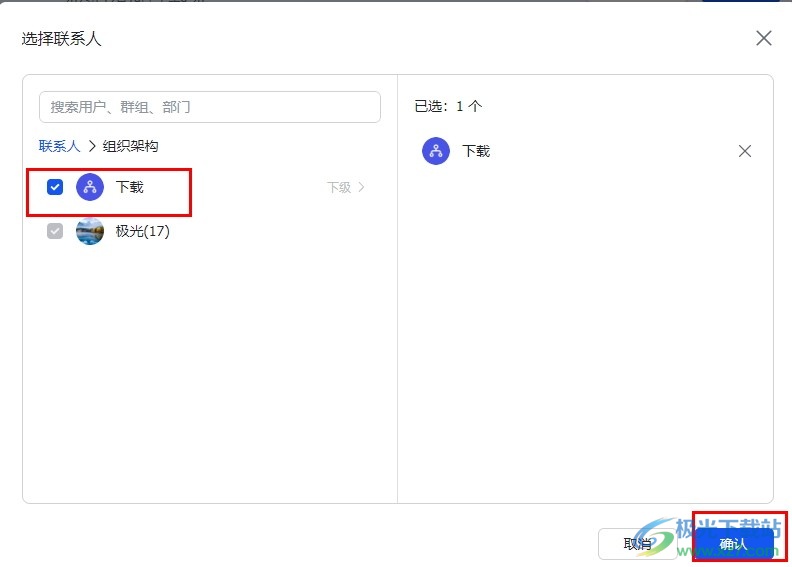
方法步骤
1、第一步,我们在飞书页面中找到视频会议选项,点击打开该选项
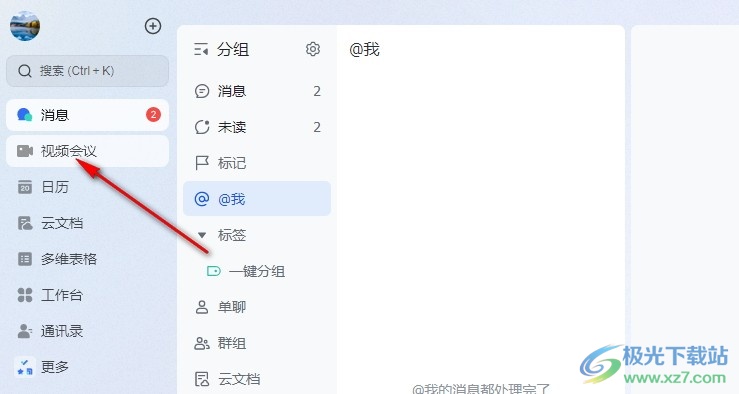
2、第二步,打开视频会议选项之后,我们在该选项页面中点击打开妙记选项
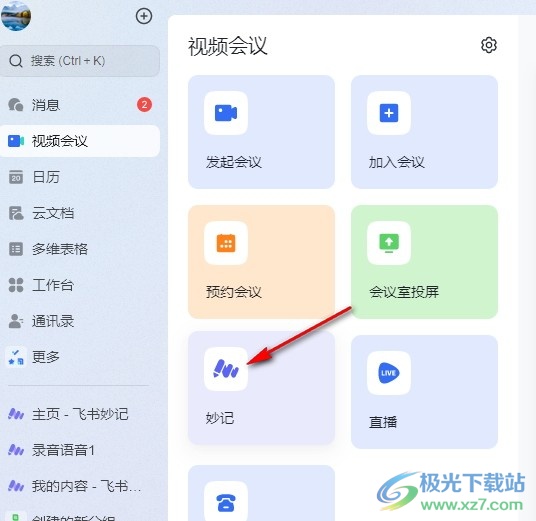
3、第三步,进入妙记页面之后,我们在该页面中打开一个需要添加协作者的视频

4、第四步,进入妙计编辑页面之后,我们点击打开页面右上角的分享选项,然后在下拉列表中点击“邀请协作者”下的“+”图标

5、第五步,最后我们在选择联系人页面中点击勾选需要添加的联系人,再点击“确认”选项即可
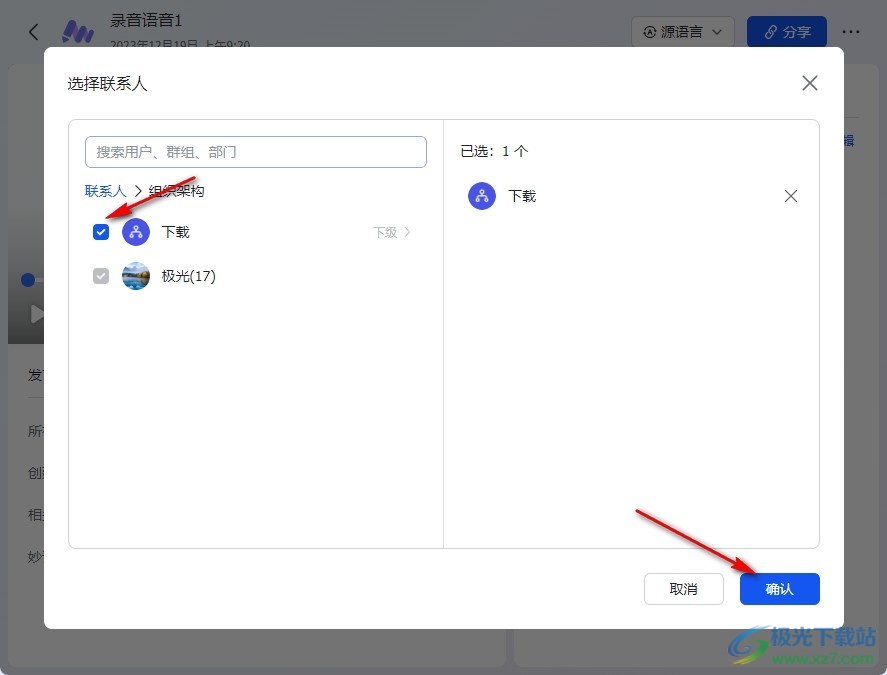
以上就是小编整理总结出的关于飞书妙记添加协作者的方法,我们在飞书的妙记页面中点击打开一个视频,然后在视频编辑页面右上角打开分享选项,再在下拉列表中点击“+”图标,接着我们在弹框中点击勾选自己需要的协作者,最后点击确认选项即可,感兴趣的小伙伴快去试试吧。
[download]273332[/download]
相关推荐
相关下载
热门阅览
- 1百度网盘分享密码暴力破解方法,怎么破解百度网盘加密链接
- 2keyshot6破解安装步骤-keyshot6破解安装教程
- 3apktool手机版使用教程-apktool使用方法
- 4mac版steam怎么设置中文 steam mac版设置中文教程
- 5抖音推荐怎么设置页面?抖音推荐界面重新设置教程
- 6电脑怎么开启VT 如何开启VT的详细教程!
- 7掌上英雄联盟怎么注销账号?掌上英雄联盟怎么退出登录
- 8rar文件怎么打开?如何打开rar格式文件
- 9掌上wegame怎么查别人战绩?掌上wegame怎么看别人英雄联盟战绩
- 10qq邮箱格式怎么写?qq邮箱格式是什么样的以及注册英文邮箱的方法
- 11怎么安装会声会影x7?会声会影x7安装教程
- 12Word文档中轻松实现两行对齐?word文档两行文字怎么对齐?
网友评论